Folgende Einstellungen in PersPlan sind für die Konfiguration und Bearbeitung der Zeiterfassung notwendig. Es werden die Vorgaben, die unter Zeiterfassung formuliert sind eingehalten.
In PersPlan werden die Voraussetzungen für die Zeiterfassung als auch die registrierten Arbeitszeiten der Mitarbeiter verwaltet und bearbeitet.
Im Folgenden die Zeiterfassung in PersPlan:
Druck der QR-Codes als Ergänzung zum Mitarbeiterausweis
Stammdaten: Betriebe
Stammdaten: Zeiterfassung
Terminalzuordnung: Terminals / Standorte
Terminalzuordnung: Betriebe
Terminalzuordnung: Personal
Zeiterfassung: Zugriffsrechte
Zeiterfassung: Toleranzen
Druck der QR-Codes als Ergänzung zum Mitarbeiterausweis
Für den Druck des QR-Codes für die Personalnummer als Ergänzung zum Mitarbeiterausweis wird der Menüpunkt Stammdaten: Personal benötigt.
Der QR-Code ist erforderlich, damit die Arbeitszeit der Mitarbeiter über die Zeiterfassung registriert werden kann.
Der Druck des QR-Code eines Mitarbeiters wird wie folgt in PersPlan realisiert:
Im Menü unter Stammdaten: Personal wählen. Nachdem der Personalstamm angezeigt wird, wird das Druckersymbol aktiviert.
Zunächst wird das gewünschte Personal eingegeben. Entweder kann ein einzelner QR-Code gedruckt werden oder aber auch für eine bestimmte Filterung des Personals kann der QR-Code gedruckt werden. Im Anschluss wird das Optionsfeld QR-Code für Zeiterfassung aktiviert. Da die QR-Codes auf Etiketten Bögen gedruckt werden, muss in Feld ab Etikett Nr. festgelegt werden mit welchem Etikett PersPlan mit dem Druck der QR-Codes beginnen soll.
Wurden diese Einstellungen vorgenommen, kann der Druck über die Aktivierung des Button Drucken erfolgen.
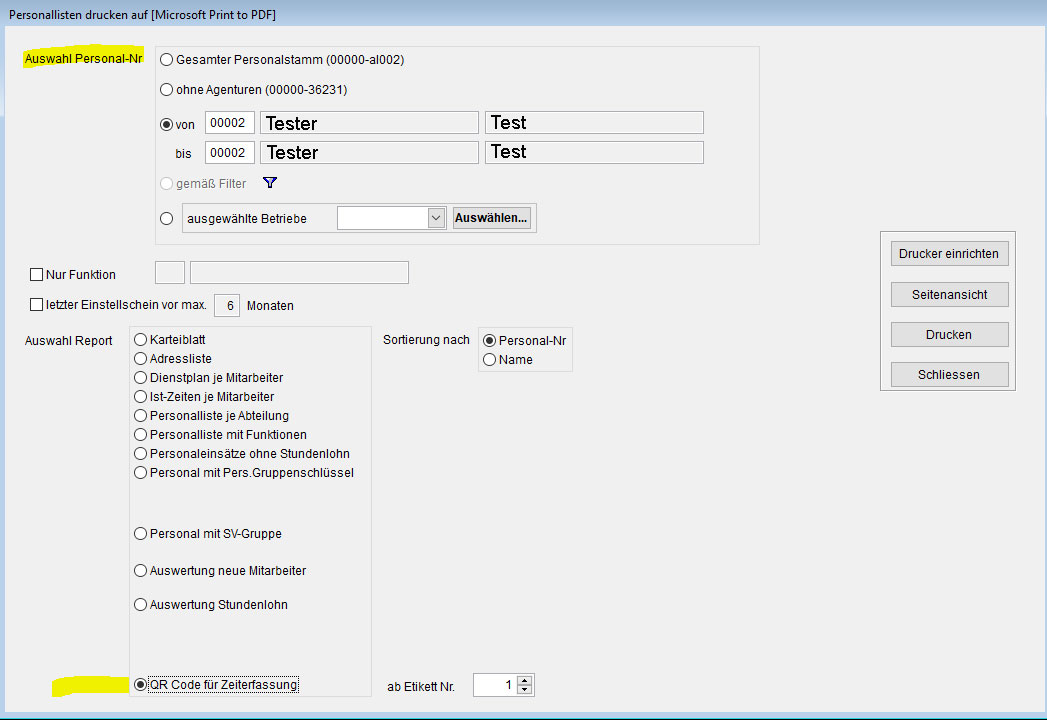
Exemplarisch das gedruckte Etikett mit dem QR-Code des Mitarbeiters als Ergänzung des Mitarbeiterausweises:
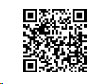
Nach oben
Stammdaten: Betriebe
Für alle Betriebe, für die die Zeiterfassung aktiv sein soll, muss dies unter Stammdaten: Betriebe die Checkbox aktiviert sein.

Stammdaten: Zeiterfassung
Unter Stammdaten: Zeiterfassung werden die folgenden Einstellungen für die Zeiterfassung gepflegt: Terminalzuordnung, Zugriffsrechte und Toleranzen.
Um die genannten Menüpunkte in PersPlan zu bearbeiten müssen diese für berechtigte Benutzer aktiviert sein.
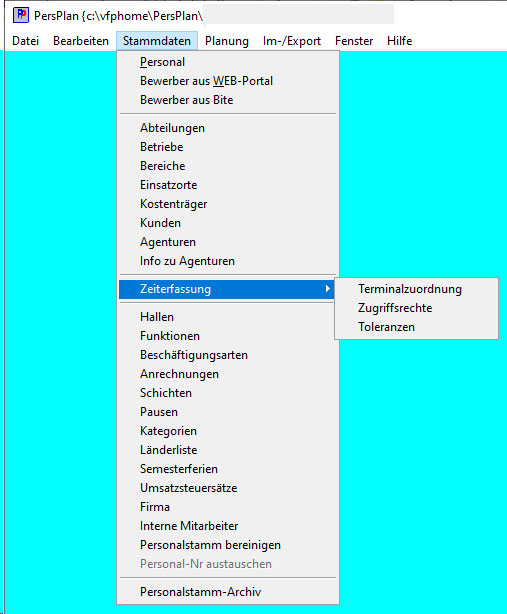
Zeiterfassung: Terminalzuordnung
Damit die Mitarbeiter nur an ganz bestimmten Zeiterfassungsterminals ihre Arbeitszeit registrieren können sollen müssen folgende Zuordnungen hinterlegt sein:
Terminalzuordnung: Terminals / Standorte
Jedes Zeiterfassungsterminal muss einem Standort zugeordnet sein.
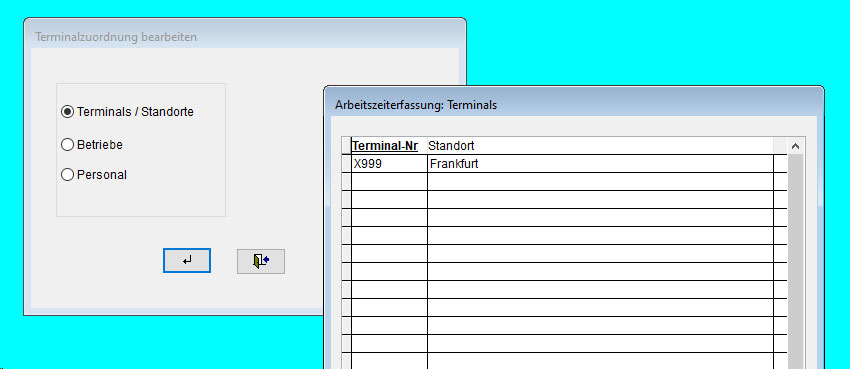
Terminalzuordnung Standort
Die Zuordnung eines Terminal zu einem Standort wird wie folgt eingepflegt:
Zunächst wird das Optionsfeld Terminal / Standort gewählt und der Button Enter aktiviert, dadurch werden die bereits zugeordneten Standorte der Terminals gezeigt.
Über den Button Hinzufügen wird eine neue Terminalnummer (max. 20 Zeichen lang) vergeben werden.
Dann wird im Grid für die neue Terminalnummer mit dem zugehörigen Standort (max. 50 Zeichen lang) eingegeben.
Wenn ein Terminal nicht mehr verwendet wird, dann kann es gelöscht werden. Im Grid wird das zu löschende Terminal markiert und über den Button Löschen aus dem Datensatz entfernt.
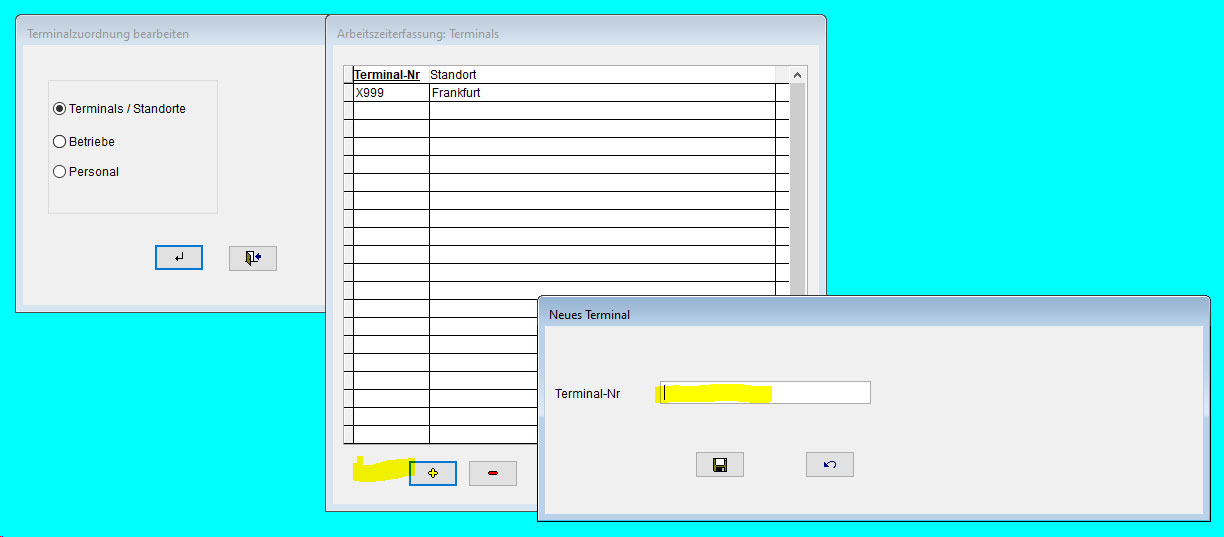
Nach oben
Terminalzuordnung: Betriebe
Jeder für die Zeiterfassung konfigurierter Betrieb muss einem Terminal zugeordnet sein.
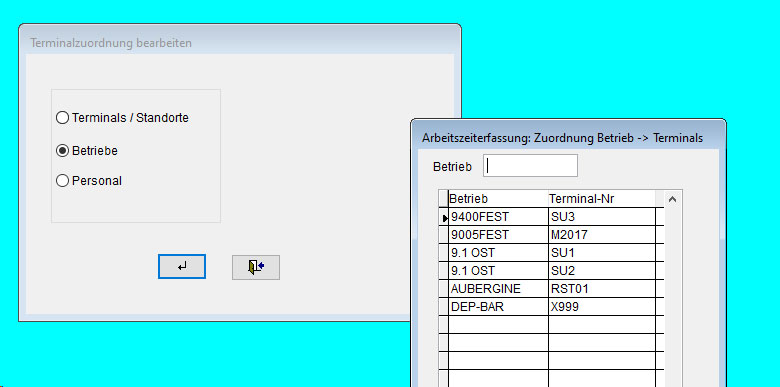
Zunächst wird das Optionsfeld Betriebe gewählt und der Button Enter aktiviert, dadurch wird die Liste mit den bereits zugeordneten Betrieben gezeigt. Im Grid kann direkt der Betrieb und die Terminalnummer eingegeben werden. Es gibt aber auch die Möglichkeit den Betrieb suchen zu lassen. Im Feld Betrieb wird die Entertaste aktiviert und die Liste aller Betriebe der Accente wird gezeigt. Aus dieser Liste wird der Betrieb gewählt für den eine Terminalzuordnung eingestellt werden soll. Die Terminalnummer wird dann direkt im Grid hinterlegt.
Soll ein Betrieb gelöscht werden, dann wird dieser im Grid markiert und der Button Löschen aktiviert.
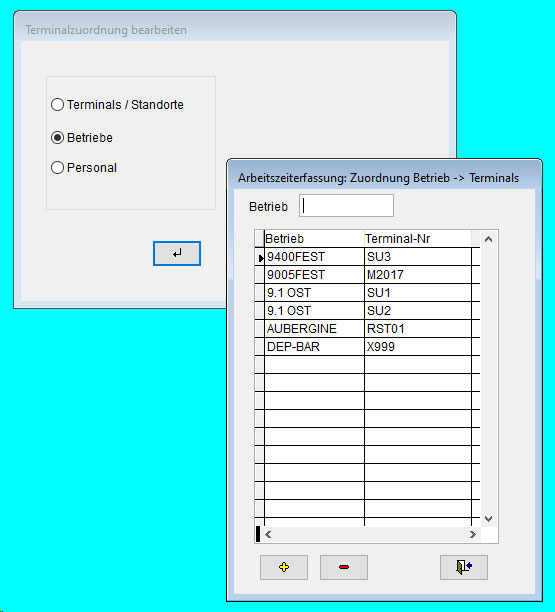
Nach oben
Terminalzuordnung: Personal
Jeder Mitarbeiter muss mindestens einem Terminal bzw. einer Arbeitsstation zur Zeiterfassung zugeordnet sein.
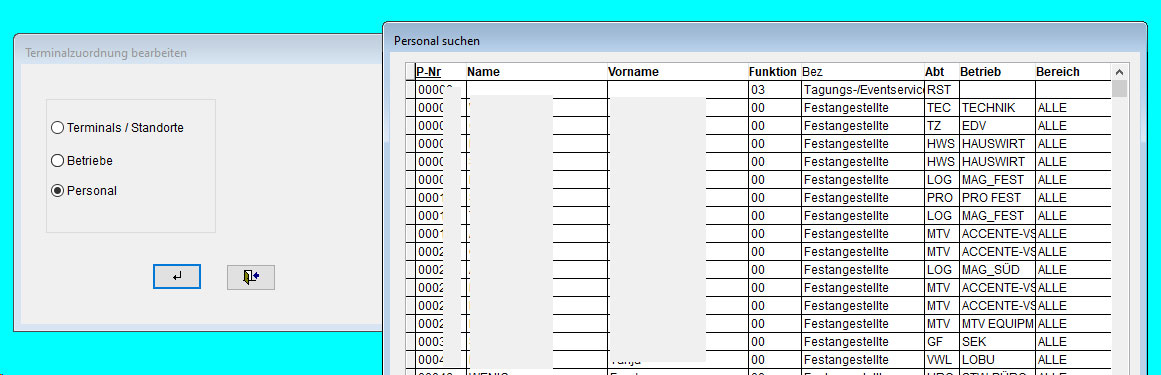
Zunächst wird das Optionsfeld Personal aktiviert und der Button Enter aktiviert, dadurch wird die Liste aller Mitarbeiter der Accente gezeigt. Es muss der Mitarbeiter gewählt werden für den eine Zuordnung zu einem Terminal vorgenommen werden soll. Soll der Mitarbeiter die Zeiterfassung an seinem PC Arbeitsplatz vornehmen, dann muss eine Zuordnung zur Arbeitsstation des Mitarbeiters vorgenommen werden.
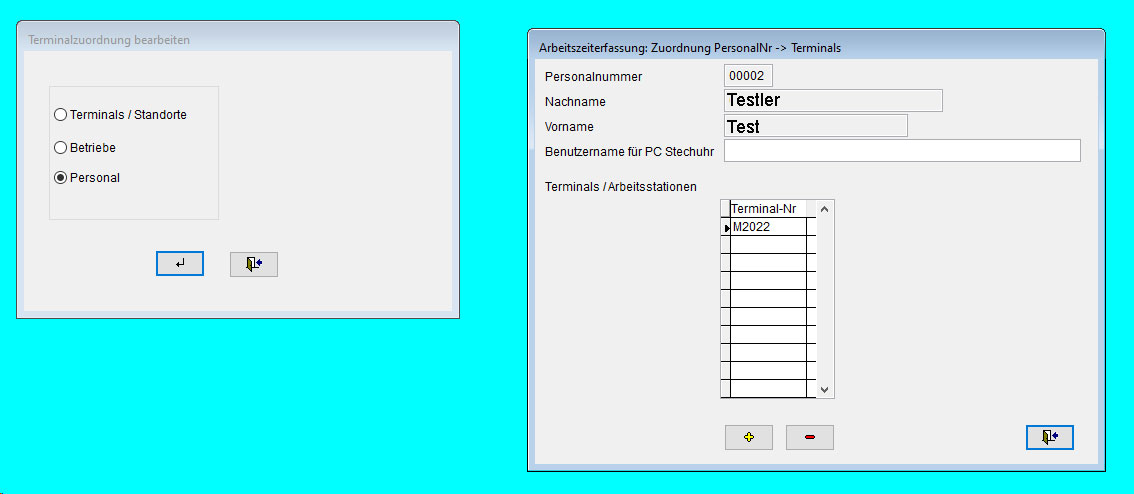
Nach oben
Zeiterfassung: Zugriffsrechte
Der Zugriff auf das Fehlerprotokoll der erfassten Arbeitszeiten der Mitarbeiter ist durch eine Berechtigungskonzept gesteuert.
Es werden alle Mitarbeiter, für die eine Berechtigung hinterlegt ist, angezeigt.
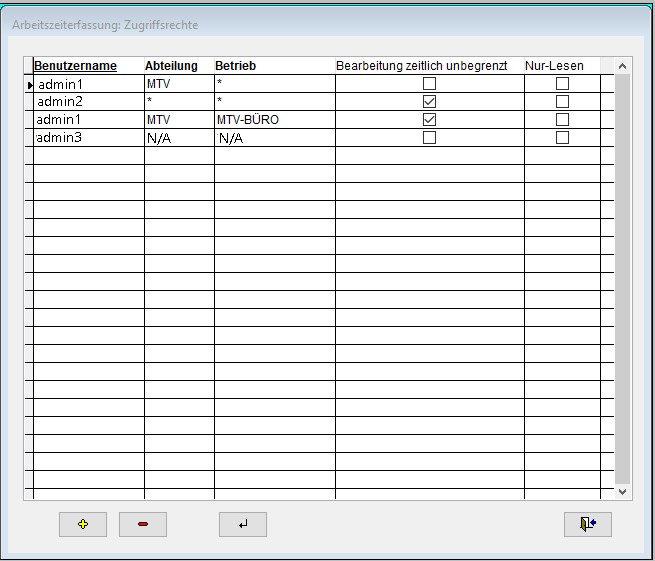
Über den Button Hinzufügen wir eine Liste aller PersPlan Benutzer gezeigt. Der Benutzer für den ein Zugriffsrecht angelegt werden soll wird gewählt.
Folgende Zugriffsrechte eines Benutzers auf die Bearbeitung des Fehlerprotokolls und somit der Arbeitszeitdaten der Mitarbeiter sind möglich:
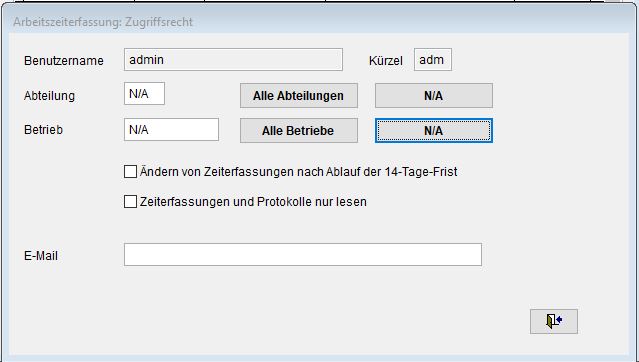
Es kann festgelegt werden, ob der Benutzer nur Zugriffsrechte auf die Fehlerprotokolle einer Abteilung oder auf Alle Abteilungen bzw. auf einen oder auf Alle Betriebe hat.
Das Zugriffsrecht kann auch auf die Bearbeitung des Fehlerprotokolls erweitert werden, um Stechuhrzeiten für Mitarbeiter zu bearbeiten, die keine Zuordnung zu einer Abteilung bzw. einem Betrieb haben. Hierfür wird der Button N /A rechts neben Abteilung bzw. der Button N / A rechts Betrieb aktiviert, wodurch das jeweilige Zugriffsrecht gewährt wird.
Außerdem kann berechtigt werden, dass ein Benutzer auch nach Ablauf der 14 Tage Frist die Arbeitszeiten der Mitarbeiter ändern darf.
Wird einem Benutzer nur das Leserecht der Zeiterfassungsdaten und Protokolle eingerichtet, dann ist eine Berechtigung zur Änderung der Zeiterfassungsdaten ausgeschlossen.
Die E-Mail-Adresse des Benutzers wird zur Benachrichtigung für eventuelle Fehlerprotokolle verwendet. siehe unter: Planung: Ist-Zeiten: Zeiterfassung Fehlerprotokoll
Sollen Zugriffsrechte gelöscht werden, dann wie folgt vorgehen: Den Benutzernamen im Grid markieren und dann den Button Löschen aktivieren. Damit wird der Eintrag aus dem Datenbestand entfernt.
Nach oben
Zeiterfassung: Toleranzen
Bei der Zeiterfassung werden die Arbeitszeiten der Mitarbeiter mit den Zeiten, wie sie im Dienstplan geplant sind abgeglichen. Weicht die geplante Beginnzeit bzw. Endezeit von der erfassten Uhrzeit ab, dann werden Fehlerhinweise generiert. Die Toleranz gibt an um wie viele Minuten die erfasste Zeit von der Dienstplanzeit abweichen kann, ohne dass es zu einem Fehlerhinweis kommt. Dabei gibt es sowohl eine Toleranz für die Beginn- als auch für die Endezeit eines einsatzes im Dienstplan.
Die Angabe der Toleranz wird wie folgt ermittelt:
1. Wenn der Betrieb und die Abteilung eine Toleranz ausweisen, dann wird die genommene Toleranz als Schwelle für den Fehlerhinweis genommen.
2. Wenn 1. nicht zu trifft, dann wird geschaut, ob für die Abteilung eine Toleranz eingestellt ist. Wenn es eine gibt, dann wird die Toleranz als Schwelle für den Fehlerhinweis genommen.
3. Wenn weder 1. noch 2. eine Toleranz aufweisen, dann wird die Toleranz genommen, die für die Abteilung und für den Betrieb * aufweisen.
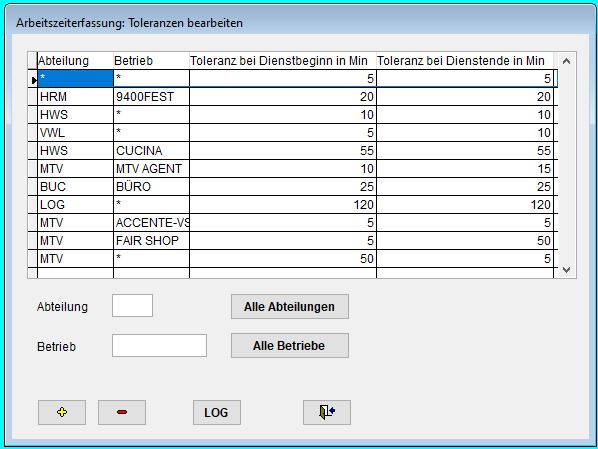
Um neue Toleranzen für eine Abteilung und einen Betrieb anzulegen wird wie folgt vorgegangen:
Im leeren Eingabefeld Abteilung die gewünschte Abteilung eingeben bzw. über die Enter-Taste aus der Liste der dann gezeigten Abteilungen die zutreffende auswählen. Sollen alle Abteilungen die Toleranz erhalten, dann wird der Button Alle Abteilungen aktiviert. Analog dazu wird im leeren Eingabefeld Betrieb wird der gewünschte Betrieb bzw. über den Button Alle Betrieb die Toleranz für alle Betreibe eingestellt.
Sind die Angaben zu Abteilung und Betrieb eingegeben wird der Button Hinzufügen aktiviert und in der Liste der eingestellten Toleranzen erscheinen die neu erstellten Toleranzen mit einer Vorgabe von 5 Minuten. Der Wert für die Toleranz kann direkt in der Liste überschrieben werden, wenn eine andere Toleranz gewünscht ist.